下载安装Chrome浏览器的步骤和方法详解
在现代互联网环境中,浏览器扮演着至关重要的角色。Google Chrome作为一款流行的浏览器,以其快速、安全和易用的特点,吸引了众多用户。本文将详细介绍下载安装Chrome浏览器的步骤和方法,帮助您顺利完成这一过程。
首先,打开您的计算机并启动现有的浏览器,比如Microsoft Edge、Firefox或者Safari。在浏览器的地址栏中输入“www.google.com/chrome”并按下回车键,您将被带到Chrome的官方网站。在这个页面上,您会看到关于Chrome浏览器的一些介绍,包括其特色功能和优势。点击页面上的“下载Chrome”按钮,系统将自动为您选择适合您操作系统的版本。
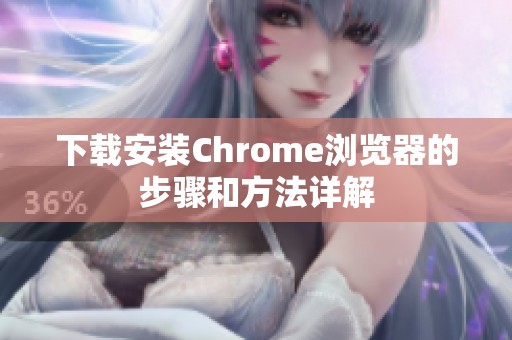
接下来,您需要同意Google的服务条款。在下载开始之前,页面会提示您阅读并接受服务条款。请仔细阅读相关内容,然后选择“接受并安装”选项。此时,下载过程将自动开始,您可以在浏览器的下载管理器中查看下载进度。在下载完成后,您会看到一个可执行文件(如“ChromeSetup.exe”或“googlechrome.dmg”)在您的下载文件夹中。
下载完成后,您需要打开该文件以开始安装。在Windows系统中,双击“ChromeSetup.exe”文件,系统会提示您确认是否允许该程序对计算机进行更改,您需要点击“是”。在安装过程中,Chrome会自动下载所需的更新文件,并在几分钟内完成安装。对于Mac用户,只需双击下载的.dmg文件,然后将Chrome图标拖动到应用程序文件夹中即可完成安装。
安装完成后,您可以在桌面或应用程序中找到Google Chrome的图标,双击图标即可启动浏览器。在首次启动时,Chrome会提示您进行初始设置,包括选择是否导入您之前使用的浏览器的书签和设置。您可以根据自己的需要进行选择,随后便可开始愉快的上网体验。
最后,为了确保Chrome浏览器的性能和安全性,建议您定期检查更新。Chrome浏览器会自动更新,但您也可以手动检查更新。在浏览器右上角,点击三点图标,选择“帮助”中的“关于Google Chrome”,系统将自动检查并下载最新版本。通过以上步骤,您就能轻松地在任意电脑上下载安装Chrome浏览器,享受高效的互联网体验。
<< 上一篇
下一篇 >>
除非注明,文章均由 容大互联 整理发布,欢迎转载。





